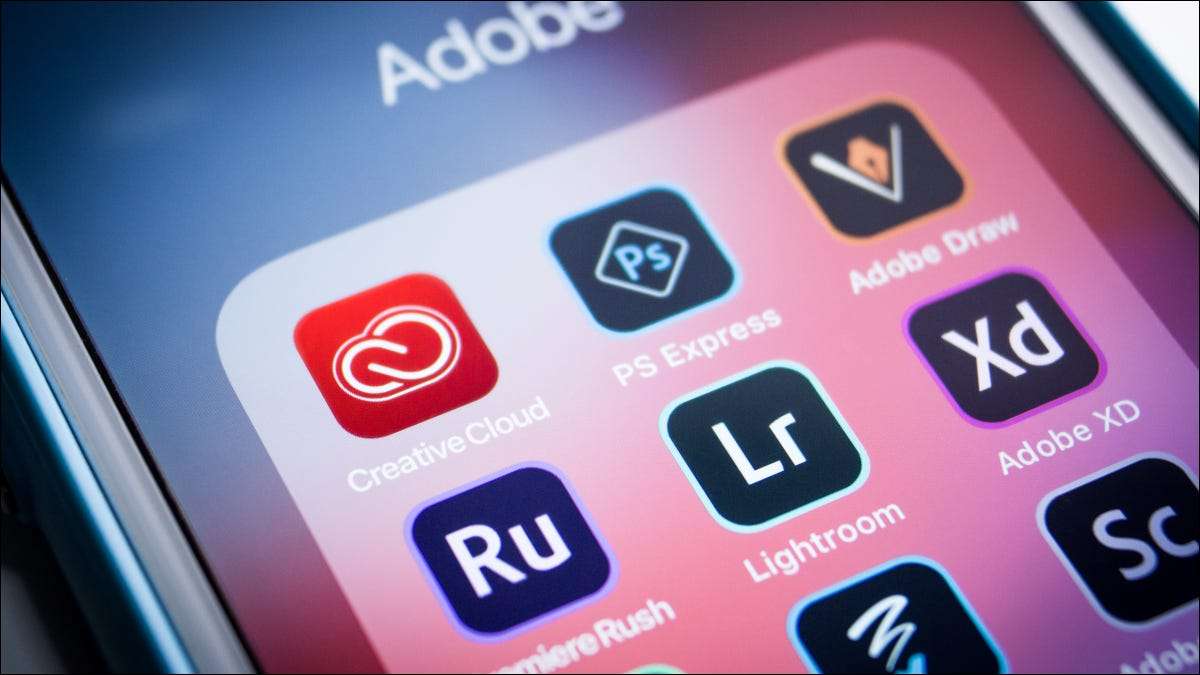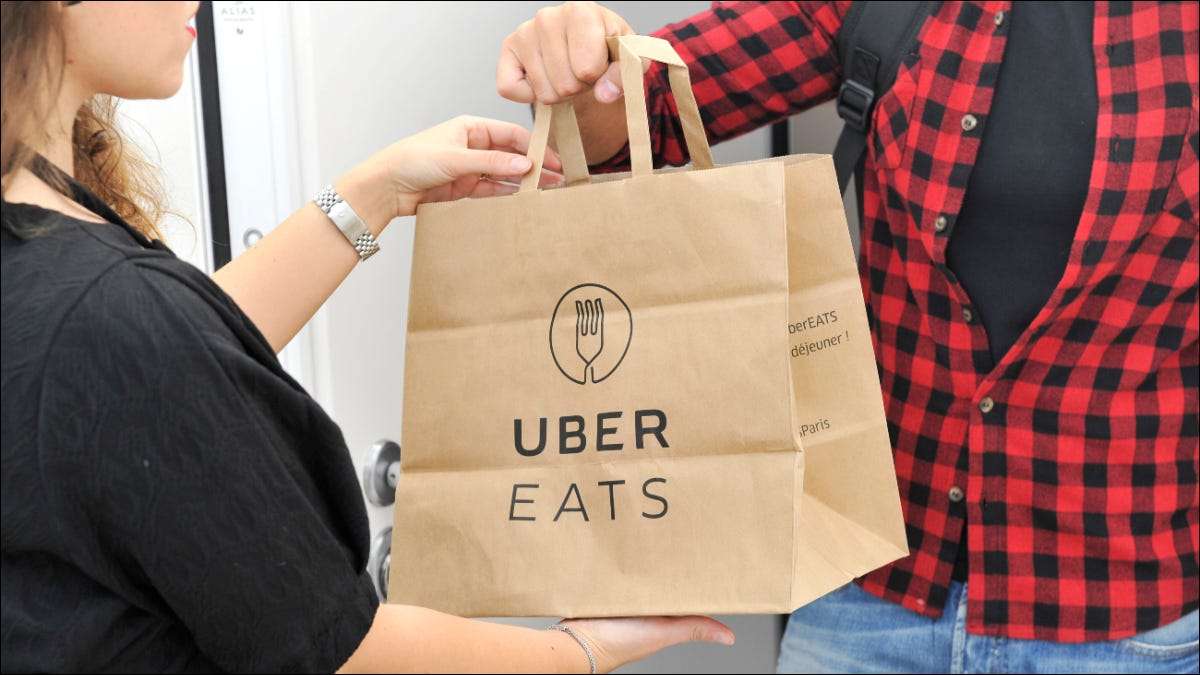Nechcete posunout svůj kód do hostovaného úložiště GIT? Poté spusťte svůj vlastní server Git In-House. Gogs je nejjednodušší způsob, jak toho dosáhnout. Zde je návod, jak to nastavit.
Problém s úložištěmi hostovaných cloudu
Co je to Gogs?
Jak nainstalovat Gogs
Rychlá prohlídka Gogs
Nejjednodušší git server - lišta Žádný
Problém s úložištěmi hostovaných cloudu
Bezpochyby, Git je preeminentní systém řízení verzí. I s projekty pro jednoho vývojáře poskytuje GIT hodnotu a výhodu kvůli jeho funkčnosti verzí. U projektů s více vývojáři přináší Git zcela další dimenzi. S centrálním, vzdáleným úložištěm GIT umožňuje schopnost spolupráce, která transformuje způsob, jakým vaše vývojové týmy zobrazují kontrolu verzí.

Proto služby jako služby GitHub , Gitlab , a Bitbucket existují a proč viděli takové absorpce a růst. Samotný GitHub pořádá přes 200 milionů repozitářů. Ale úložiště hostované cloudové hostování nevyhovují všem. Většina z nich si účtuje hostování soukromých repozitářů. Některé z nich ukládají limity úložiště, limity uživatelů nebo limity přenosu dat na bezplatné účty.
I když se vaše využití a velikost týmu hodí do omezení bezplatných účtů, nebo i když jste ochotni zaplatit za komerční licenci, možná se nemusíte cítit pohodlně ukládat svou kódovou základnu v cloudu.
Alternativou je Hostujte svůj vlastní server GIT Buď na místní síti, nebo soukromě přístupný ve vašem soukromém cloudu. Nastavení serveru GIT, který poskytuje webové rozhraní s vzhledem, pocitem a možnostem, které GitHub a přátelé vytvořili tak populární, které vyžadovaly určitý stupeň technické dovednosti. Tam přichází Gogs.
Co je to Gogs?
Gogs je relativně nový projekt, napsaný v Jít , to poskytuje snadno instalovatelnou, ale plně vybavenou instanci Git. Neexistují žádné limity velikosti týmu, úložiště nebo cokoli jiného.
I když jste programátor fandy, používání GOGS jako služby GIT v místní síti vám umožní ukládat kopii kódu pryč od vývojového stroje. Když - nebo někdo jiný - chcete pracovat na jiném nebo novém počítači, jednoduše klonete úložiště od vašeho serveru GoGS stejně jako od GitHubu.
Pokud se chystáte používat Gogs často, pravděpodobně je pro vás vhodné přidat jej do spouštěcích aplikací počítače, na kterém běží.
PŘÍBUZNÝ: Jak spustit program Linux při spuštění pomocí Systemd
Jak nainstalovat Gogs
Chcete -li nainstalovat Gogs, stáhnete si příslušný archivní soubor, rozbalit to , a spusťte hlavní binární. Vyplníte několik formulářů a Gogs inicializuje vaše úložiště a přidá vás jako uživatel správce. Poté můžete procházet instanci GOGS a přidat uživatele a vytvořit úložiště.
GOGS používá databázi pro své back-end úložiště. Podporuje
MySQL
,
MariAdb
,
PostgreSQL
, a
Tidb
. Pokud chcete použít jeden z těchto výkonných databázových motorů, musíte jej před instalací GOGS nainstalovat sami. Pro menší týmy můžete použít
SQLite3
. Pokud se rozhodnete pro SQLite3, je nainstalován pro vás. Samozřejmě budete muset
mít
git
nainstalováno
, také.
- Pro většinu moderních distribucí Linuxu stáhněte soubor „Linux AMD64“.
- Pokud používáte a 32bitová verze Linuxu , Stáhněte si soubor „Linux 386“.
- Pokud instalujete na Raspberry Pi 2 nebo dříve , Stáhněte si soubor „Linux ARMV7“.
- Pokud instalujete na Raspberry Pi 3, 3+, nebo později , Stáhněte si soubor „Linux ARMV8“.
- Pokud jsi Používání Intel Mac , Stáhněte si soubor „MacOS AMD64“.
- Pro Apple Silicon Mac , Stáhněte si soubor „MacOS Arm64“.
Stáhli jsme soubor zip „Linux AMD64“ pro instalaci do 64bitového počítače s Ubuntu 22.10. Soubor je malý - pouze asi 25 MB - nemusí být překvapen, pokud si stáhne velmi rychle. To je normální.
Vyhledejte soubor do systému souboru. Pokud jste ponechali výchozí umístění stahování prohlížeče, bude soubor pravděpodobně ve vašem adresáři „~/ke stažení“. Klikněte pravým tlačítkem myši IT a vyberte „Extrakt“ z nabídky kontextu. Některé prohlížeče souborů mohou místo toho použít „extrakt“.

Z zip souboru je extrahován adresář. Je pojmenován podle staženého souboru. V našem případě se to nazývalo „GOGS_0.11.91_LINUX_AMD64.“

Poklepejte na extrahovaný adresář a uvidíte další adresář s názvem „Gogs“.

Poklepáním na adresář „Gogs“. Uvidíte soubory a adresáře GOGS. Klepněte pravým tlačítkem myši v okně prohlížeče souborů a v kontextové nabídce vyberte „Otevřít v terminálu“.


Gogs spustí a říká vám, že poslouchá na portu 3000.
Připojte se ke serveru Gogs otevřením webového prohlížeče a navigací do IP adresa nebo název sítě počítačového gogs běží. Přidejte „: 3000“ po IP adrese nebo názvu sítě. Nezahrnujte žádný mezeru.
Pokud procházíte počítač, na kterém běží Gogs, můžete použít “ localhost "Jako název stroje, jako je tento" Localhost: 3000. " Náš počítač GOGS se nazývá „Ubuntu-22-10.local“, takže z jiného počítače ve stejné síti je adresa, kterou musíme procházet, „Ubuntu-22-10.local: 3000“, včetně čísla portu.
Když to poprvé uděláte, uvidíte formulář, který zachycuje některé počáteční informace o nastavení.

První věci, které musíme udělat, je vybrat „SQLite3“ z rozbalovací nabídky „Typ databáze“ a zadat své uživatelské jméno do pole „Spusťte uživatele“.

Pokud chcete nastavit e -mailová oznámení, budete muset nakonfigurovat několik dalších kroků. E -maily budete muset předat prostřednictvím a Jednoduchý protokol přenosu pošty (SMTP) poštovní server, který máte oprávnění k použití. Pokud jste uživatelem Google Gmail, můžete použít server Gmail SMTP Google.
To bude vyžadovat nastavení na poštovním serveru, aby váš účet umožnil přijmout a předat e -mail. Tato nastavení se liší od poštovního serveru po poštovní server.
GOGS vyžaduje, abyste zadali následující informace o vašem e -mailovém serveru.
- Hostitel SMTP : Adresa a port e -mailového serveru. V našem příkladu se jedná o server SMTP Google na SMTP.Gmail.com:587.
- Z : E -mailová adresa, kterou bude e -mail odeslán. Pro gmail by to mělo být Gmail e -mailová adresa účtu, který používáte .
- E -mail odesílatele : Musí být stejný jako výše. Toto je ID e -mailového účtu, které GOGS použije k rozhovoru se serverem SMTP.
- Heslo odesílatele : Tohle je ne The Heslo pro účet Gmail . Je to heslo specifické pro aplikaci Z Google získáte při konfiguraci účtu tak, aby aplikace umožnila odeslání e -mailu za vás.
- Povolit potvrzení registru : Chcete -li mít GOGS ověření e -mailů uživatelů, vyberte toto zaškrtávací políčko. Noví uživatelé obdrží e -mail s odkazem. Musí kliknout na prokázání e -mailové adresy je skutečná a pod jejich kontrolou.
- Povolit oznámení o poště : Zaškrtněte tento zaškrtávací políčko a povolte e -mailová oznámení z GOGS.

Pokud si nechcete být zasaženi e -maily, můžete přeskočit všechna nastavení e -mailů.
Až budete připraveni pokračovat, klikněte na modré tlačítko „Nainstalovat Gogs“. GOGS zapíše konfigurační soubor, inicializuje úložiště databáze a spustí instanci Git.

Prvním uživatelským účtem, který vytvoříte, bude automaticky poskytnuta práva správce. Klikněte na odkaz „Register“.

Vyplňte formulář „Zaregistrovat“ s názvem vašeho účtu, heslem pro tento účet (zadejte jej dvakrát) a číslice z Captcha . Klikněte na zelené tlačítko „Vytvořit nový účet“. Uvidíte stránku „Přihlásit se“.

Zadejte název a heslo svého účtu a klikněte na zelené tlačítko „Přihlásit se“.
Rychlá prohlídka Gogs
Pokud jste vůbec obeznámeni s jakoukoli jinou instancí GIT na webu, najdete cestu kolem Gogs velmi snadno.

Pohled „Dashboard“ Gogs je trochu řídký, dokud nebudete mít úložiště, se kterým můžete pracovat. Klikněte na modré tlačítko „+“ a vyplňte formulář „Nové úložiště“.
Požádá o název úložiště, zda je soukromý nebo veřejný a popis.


- Nabídka „.gitignore“ vám umožňuje vybrat šablonu pro váš Soubor „.gitignore“ Nakonfigurováno s nastaveními podle vybraných jazyků. Z této nabídky můžete učinit více než jednu volbu, abyste uspokojili úložiště, která používají směs vývojových technologií.
- Nabídka „Licence“ vám umožňuje vybrat licenci z komplexního seznamu.
- Nabídka „ReadMe“ má jednu možnost, výchozí soubor „readme.md“.
Zaškrtněte políčko „Inicializujte toto úložiště pomocí vybraných souborů a šablony“ a klikněte na zelené tlačítko „Vytvořit úložiště“.

Vaše nové úložiště se zobrazí pro vás. Gogs pro nás vytvořil naše tři standardní soubory a přidal je do úložiště s spáchat Zpráva „Počáteční potvrzení“.
Klonovali jsme úložiště do našeho počítače, přidali jsme soubor s názvem „Ack.c“, připomněli jej a tlačili jej do našeho vzdáleného úložiště GoGS. To vše bylo provedeno pomocí standardních příkazů GIT.

Jak se očekávalo, náš nový soubor se zobrazí v našem úložišti GOGS.

Kliknutím na soubor nám zobrazí obsah jednotlivého souboru. Snížení Soubory jsou interpretovány pro vás, s nadpisy, odkazy, seznamy a všemi dalšími funkcemi Markdown. Soubory „ReadMe.md“ jsou obvykle psány v Markdown.

Kliknutím na ikonu tužky „Upravit“ můžeme přímo upravit náš soubor „readme.md“. Přidali jsme další text, použili značky Markdown k vložení hypertextových odkazů a kurzívých a spáchali jsme naše změny. Vše z Gogs.

Zpět v našem zobrazení úložiště se zobrazí náš aktualizovaný soubor „readme.md“ a položka „readme.md“ v seznamu souborů zobrazuje novou zprávu o potvrzení a čas aktualizace.

Nejjednodušší git server - lišta žádný
Gogs je absolutní triumf. Dokonale mísí funkčnost s jednoduchostí.
Z krabice uspokojí potřeby většiny hobbyistických nebo malých vývojových týmů. Některé z jeho pokročilých možností jsou aktivovány úpravou konfiguračního souboru, který je ve výchozím nastavení umístěn na „~/ke stažení/gogs_0.12.10_linux_amd64/gogs/custom/conf/app.ini.“ Všimněte si, že cesta bude odrážet verzi Gogs, kterou používáte.
Obecná správa systému může být provedena z panelu administrátora, nalezená na
Váš profil & gt; Administrátorská lišta
.
Přestože je dokumentace GOGS krátká až do té míry, že by byla terise, to znamená, že je snadné najít to, co hledáte, a popisy jsou dostatečně podrobné, abyste mohli následovat.
Pokud se o to obáváte Cloud-hosted Úložiště, která jsou nakonec pod kontrolou ostatních, zvažte použití GOGS lokálně. Ztrácíte funkčnost, ale získáte kontrolu a zaručené soukromí.
- › Wyze je dole, nejste to jen vy
- › Microsoft transformuje Bing do vyhledávače AI
- › OnePlus 11 je tady, ale s hrubým startem
- › Microsoft Edge získává chatu AI a nový pohled na Windows
- › Jak zablokovat nebo odblokovat někoho na Tiktoku
- › Nejlepší sluchátko pro fanoušky iPhone právě zasáhlo jejich nejnižší cenu